Náhrady Windows File Explorer a alternatívny softvér
Prieskumník súborov Windows(Windows File Explorer) je bohatý na funkcie a je celkom praktický správca súborov a priečinkov. Ak sa však tešíte na pridávanie kariet a mnohých ďalších funkcií, vďaka ktorým bude skromný prieskumník fungovať na steroidoch, môžete si vyskúšať niektoré z týchto bezplatných aplikácií a doplnkov. Podobne ako funkcia prehliadania s kartami v programe Internet Explorer , aj pomocou týchto nástrojov môžete do svojho programu Windows Explorer pridať (Windows Explorer)karty .(Tabs)
Náhrada Explorer(Explorer) a alternatívny softvér
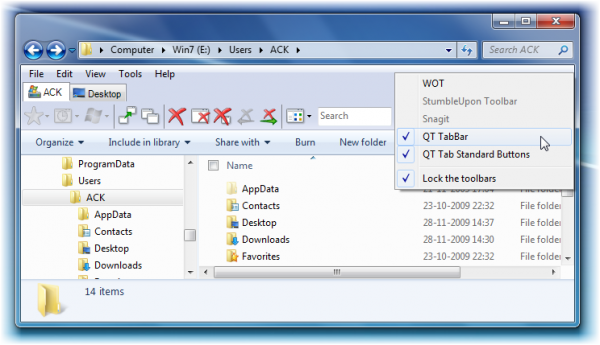
Môžete si stiahnuť a vyskúšať QTTabBar . Je to doplnok, ktorý vášmu Prieskumníkovi poskytuje (Explorer)funkciu prehliadania kariet(Tab Browsing Feature) . Pridáva tiež niekoľko ďalších funkcií, ako je rozbaľovací náhľad, užitočné tlačidlá na paneli s nástrojmi, tlačidlo Nedávno zatvorené a podpora doplnkov. Pred inštaláciou si prečítajte pokyny.
V prípade, že panel(Menu Bar) s ponukami nie je viditeľný, povoľte ho. Teraz naň kliknite pravým tlačidlom myši a povoľte QTTabBar .
Prípadne je k dispozícii aj náhradný bezplatný softvér explorer.exe, ktorý spolu s kartami a tablami pridáva do Prieskumníka systému Windows(Windows Explorer) mnoho ďalších funkcií .
Môžete si pozrieť aj tieto:
Môžete si tiež pozrieť niektoré z najlepších aplikácií Správca súborov a Prieskumník pre Windows 11/10 v obchode Microsoft Store(Microsoft Store) .
Prezrite si ich skôr, ako sa rozhodnete s jedným usadiť.
Related posts
Ako zobraziť tablu podrobností v Prieskumníkovi v systéme Windows 11/10
Ako povoliť staršie vyhľadávacie pole v Prieskumníkovi súborov systému Windows 10
Obnovte chýbajúcu NOVÚ položku kontextovej ponuky v Prieskumníkovi súborov
Prieskumník súborov sa neotvorí v systéme Windows 11/10
Ako odstrániť ikonu OneDrive z Prieskumníka v systéme Windows 11/10
Prieskumník stále padá, zamŕza alebo prestal fungovať v systéme Windows
Ako pridať Disk Google do Prieskumníka -
Ako zdieľať súbory z Prieskumníka do aplikácií ako Mail, Skype, Dropbox alebo OneDrive v dvoch krokoch
Ako spustiť príkazy z Prieskumníka v systéme Windows 10 -
Pridajte priečinok Profil používateľa na navigačnú tablu Prieskumníka
Táto aplikácia sa nedá otvoriť, je spustený Prieskumník s oprávneniami správcu
Ako spočítať súbory v priečinku pomocou PowerShell, CMD alebo Prieskumníka súborov
Ako nakonfigurovať predvolené šablóny zobrazenia v Prieskumníkovi súborov
Pridajte funkciu Print Directory do Prieskumníka súborov v systéme Windows 10
Ako sa pripojiť k serveru FTP v systéme Windows 10 z Prieskumníka súborov -
Ako vyhľadávať v systéme Windows 10 pomocou Prieskumníka
Povoľte alebo zakážte náhľady miniatúr v Prieskumníkovi súborov v systéme Windows 11/10
Ako otvoriť Prieskumník a Prieskumník Windows: 12 spôsobov -
Ako získať pomoc s Prieskumníkom v systéme Windows 10
Ako otvoriť súbory a priečinky Dropbox v Prieskumníkovi súborov v systéme Windows
